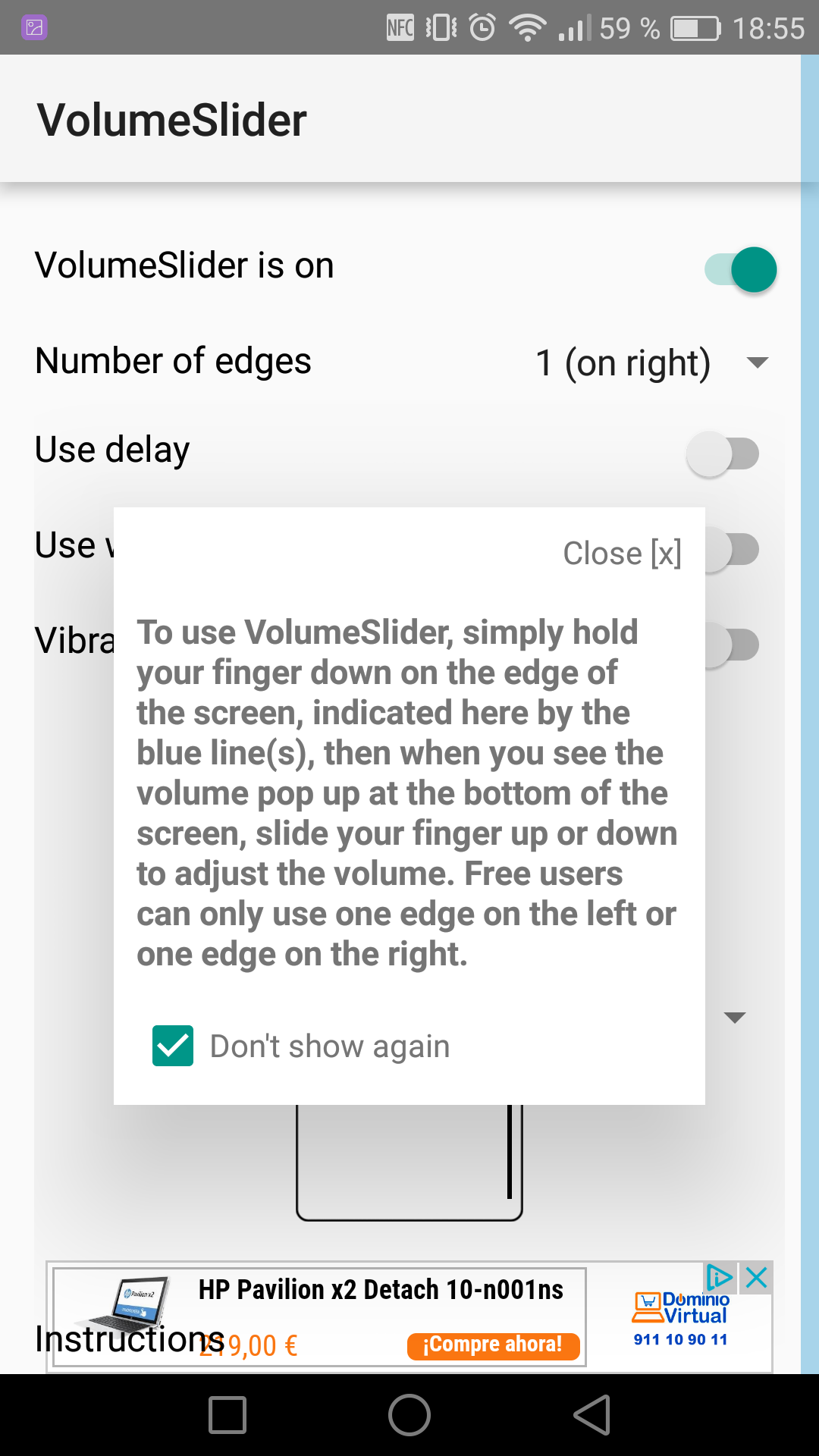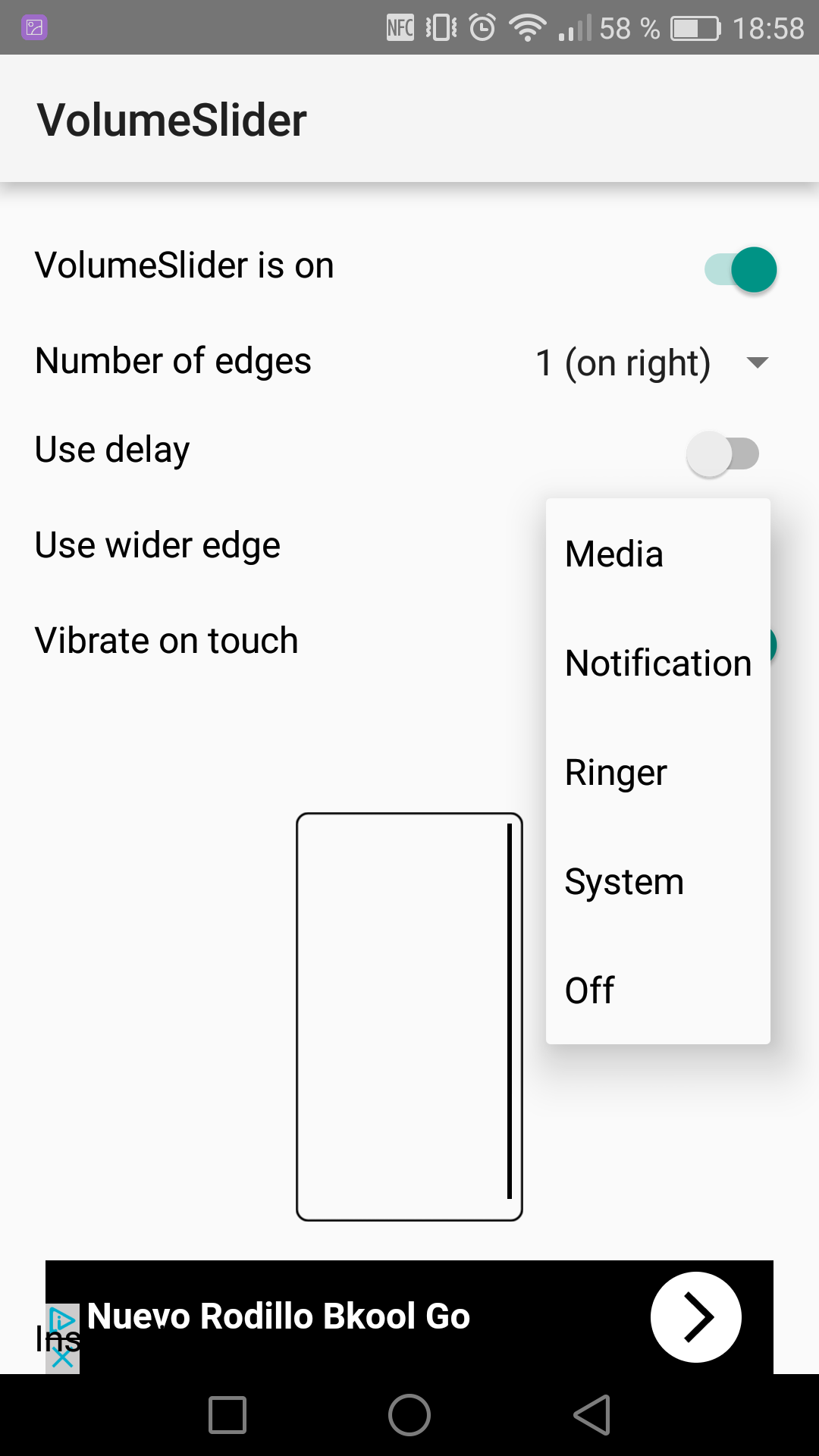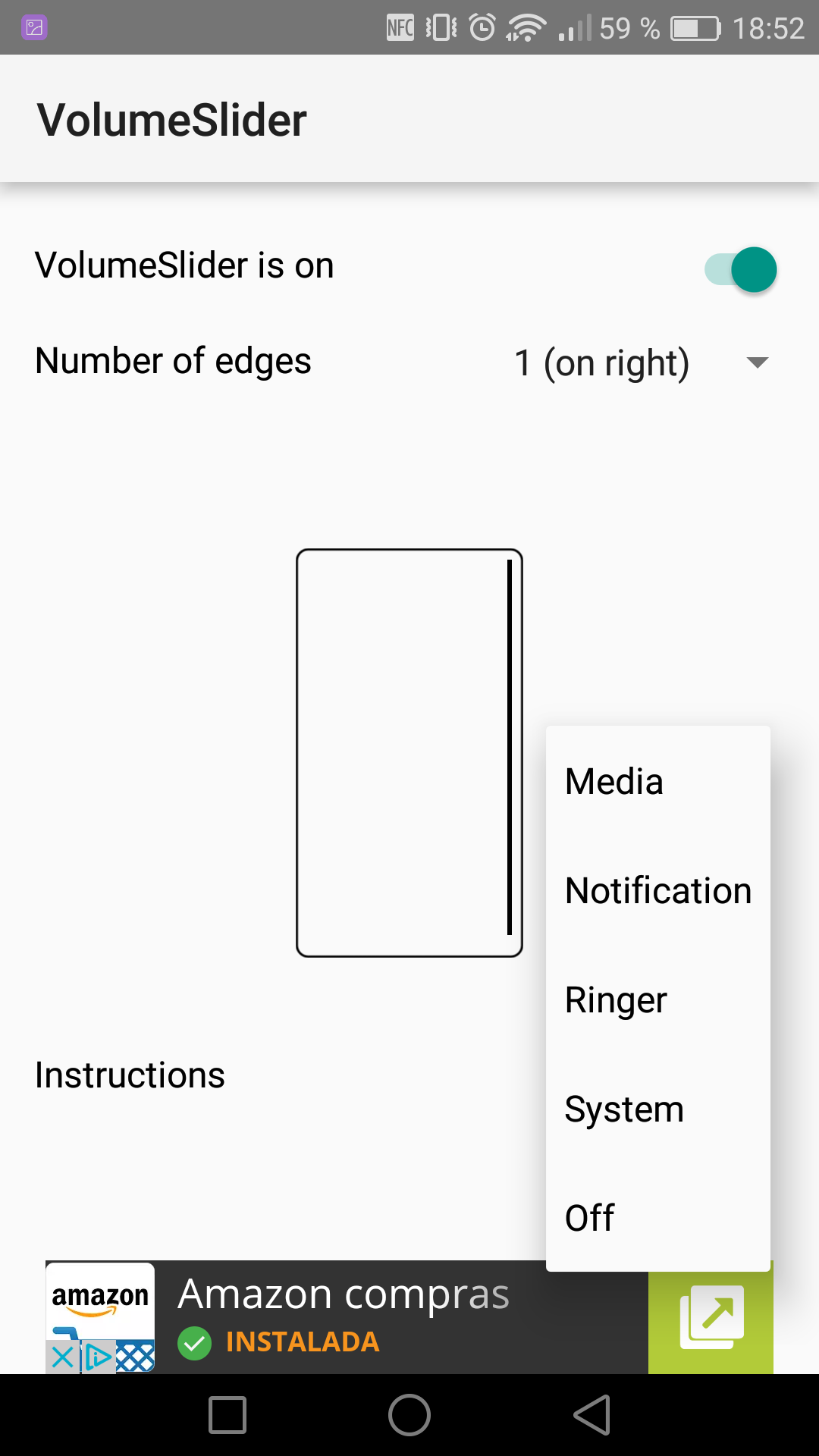Dnes vám pomôžeme vyriešiť jeden z najčastejších problémov, s ktorými sa používatelia smartfónov stretávajú. Tá ťažká chvíľa, keď nám náš malý terminál s veľkosťou maximálne 5 palcov začne komplikovať život svojimi prvými zlyhaniami. Jednou z týchto chýb dnes budeme pokračovať a poskytneme nášmu telefónu užitočnejšiu životnosť. Nie je to nič iné, než že sa klávesy na ovládanie fyzickej hlasitosti zaseknú a prestanú fungovať, aké komplikované je zmeniť konfiguráciu mobilný objem bez týchto troch malých bočných tlačidiel.
S aplikáciou posúvač hlasitosti môžeme zabudnúť na tieto problémy, je to a bezplatná aplikácia ktoré bez problémov nájdeme v obchode Google. Pozrime sa, aké kroky musíme vykonať, aby sme prispôsobili náš terminál tejto fantastickej APP.
Prvé kroky
Prvým a najzrejmejším krokom je stiahnutie aplikácie, môžeme použiť dva rôzne spôsoby: prvý a najjednoduchší, hľadať ju v obchode Google APP a druhý niečo zložitejšie, hľadať APK aplikácie online a stiahnuť ju priamo na náš terminál.
Prvýkrát spustíme VolumeSlider, aby sme zvládli mobilný objem Na pravej strane uvidíme tenkú modrú čiaru s vyskakovacím oknom, ktoré nám hovorí, ako používať aplikáciu s naším terminálom. Posunutím prsta po tejto lište upravíme hlasitosť nášho terminálu bez použitia fyzických tlačidiel. Keď dialógové okno zatvoríme, modrý pruh sa prestane zobrazovať.
Používateľské nastavenia
Po tomto všetkom prichádza to dôležité, konfigurácia, ktorú si každý užívateľ želá urobiť, tu si môžeme vybrať, či zmeniť stranu dotykovej lišty pre konfiguráciu hlasitosti, či chceme, aby vibroval pri zmenách hlasitosti alebo akúkoľvek ďalšiu extra konfiguráciu že to môže mať nejaké dodatočné náklady. Existuje niekoľko možností zvuku, ktoré môžeme upraviť, upozornenia, hovory alebo systémové, to všetko bez použitia viacerých aplikácií alebo fyzických tlačidiel nášho terminálu.
Potom, čo sme strávili potrebný čas na jeho konfiguráciu podľa našich predstáv, sme pripravení meniť mobilný objem z obrazovky. Ideme priamo na hlavnú plochu nášho terminálu a posúvame prst po strane vybratej v nastaveniach, keď to urobíme, uvidíme, ako sa v spodnej časti obrazovky objaví malá správa označujúca aktuálnu hlasitosť.
Užívať si
Malé aplikácie ako napr posúvač hlasitosti Môžu nás dostať z problémov a uľahčiť nám používanie našich telefónov, je to 100% vhodná aplikácia, ktorá nám môže ušetriť problémy a občasné €.